Hướng dẫn redirect từ HTTP sang HTTPS trong IIS
Có nhiều giải pháp để redirect http sang https. Trong phạm vi bài viết này, Long Vân sẽ hướng dẫn thực hiện bằng URL Rewrite, đây là giải pháp thông dụng nhất.
I. Cài đặt URL Rewrite.
- Truy cập và download file cài đặt ở https://www.iis.net/downloads/microsoft/url-rewrite
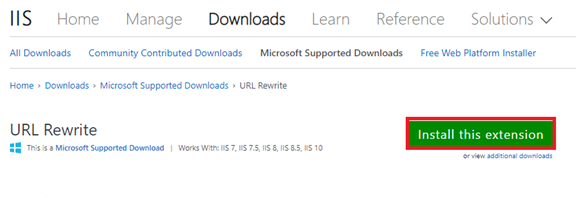
- Tiến hành chạy file cài đặt trên windows như một ứng dụng thông thường.
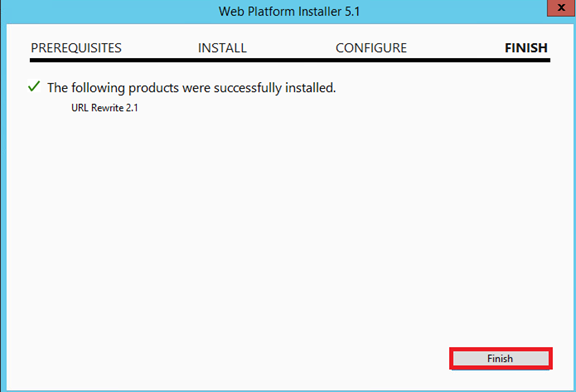
- Sau khi hoàn thành cài đặt, trong Internet Information Services Manager (IIS Manager), khi chọn một site sẽ có hiển thị biểu tượng URL Rewrite (hình dưới). Đảm bảo quá trình cài đặt thành công.

II. Cấu hình redirect http sang https.
- Trong IIS Manager, chọn website mong muốn cấu hình redirect sang https.
- Trong của sổ làm việc chính, nhấn chọn URL Rewrite.
- Trong cửa sổ URL Rewrite, chọn Add Rule(s)..
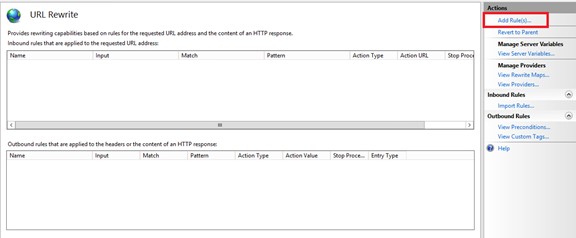
- Trong mục Inbound Rules, chọn Black rule và hoàn thành các thông tin sau:
- Name : đặt tên nhận diện của rule
- Requested the Pattern: chọn Matches the Pattern
- Using: chọn Regular Expressions
- Pattern: nhập (.*)
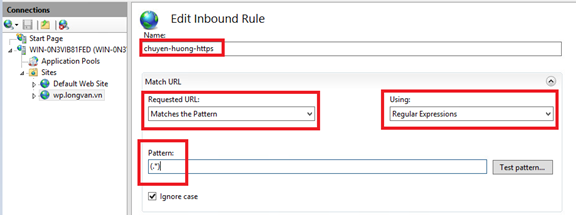
- Mở rộng mục Conditions, nhấn Add và hoàn thành các thông tin sau:
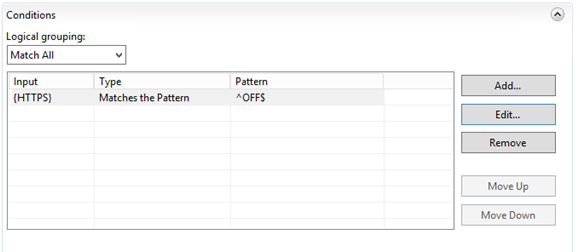
- Condition input: nhập {HTTPS}
- Check if input string: chọn Matches the Pattern
- Pattern: nhập ^OFF$
- Mở rộng mục Action, hoàn thành các thông tin sau:
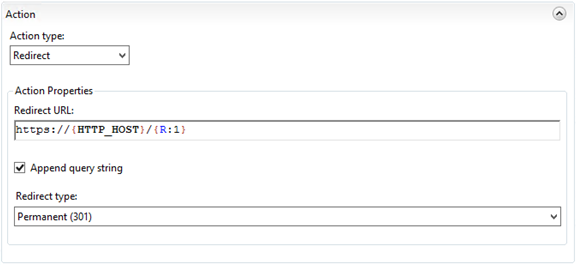
- Action type: chọn Redirect
- Redirect URL: https://{HTTP_HOST}/{R:1}
- Tich vào tùy chọn Append query string.
- Redirect type: chọn Permanent (301)
- Nhấn chọn Apply để lưu lại cấu hình.
Như vậy, Long Vân đã hoàn thành hướng dẫn Quý khách cách cấu hình redirect HTTP sang HTTPS trên IIS. Chúc các bạn thành công !